
Hvis du er en almindelig OneNote-bruger 10 Unike måder at bruge Microsoft OneNote på 10 Unike måder at bruge Microsoft OneNote OneNote på, er en af Microsofts mest undervurderede apps. Den er tilgængelig på næsten alle platforme og kan gøre mange tricks, du ikke ville forvente fra et notatbevarende app. Læs mere, du har sikkert stødt på denne irriterende funktion: Når du indsætter tekst fra et websted, inkluderer OneNote automatisk linket til det pågældende websted med din kopierede tekst.
Det er værd at nævne at funktionen har sine anvendelser. Hvis du for eksempel samler forskning og vil være sikker på at citere alle dine kilder, kan denne funktion være uvurderlig - en god måde at være sikker på, at du giver kredit, hvor kredit skyldes.
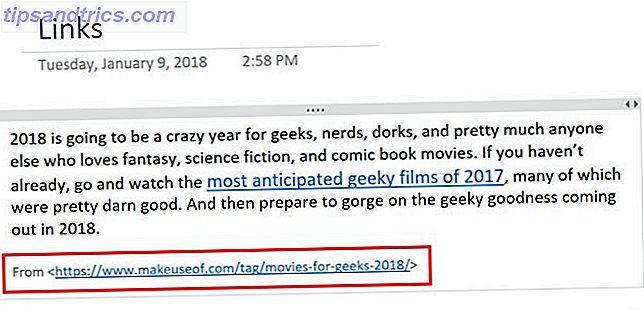
Hvis det dog er unødvendigt at hænge på disse links, er det bare et andet skridt, du kan gøre, når du formaterer dine OneNote-dokumenter. Hvis du ikke har brug for det, er det heldigvis nemt at deaktivere.
Sådan deaktiveres OneNote fra at indsætte Kilde Links
Hvis du bruger den nyeste version af OneNote, der leveres forudinstalleret på Windows 10, kan denne funktion ikke slukkes. Denne indstilling er kun tilgængelig for OneNote 2016 brugere. Du behøver ikke bekymre dig, men du kan altid downloade OneNote 2016 gratis!
Du skal se en meddelelse, der siger at OneNote allerede er installeret på din computer. Ignorer det og klik på Andre downloadindstillinger . Dette vil afsløre en gratis download link. Når du klikker på dette link, skal en dialogboks åbnes, så du kan vælge, hvor du vil gemme filen, eller den begynder automatisk at downloade afhængigt af dine indstillinger for download af browser.
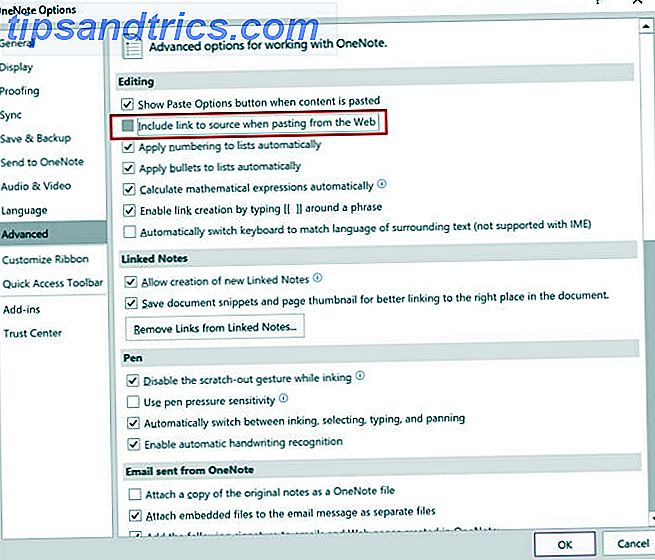
Nu hvor du bruger OneNote 2016, kan du deaktivere den pågældende tekst fra at blive vist hver gang du indsætter tekst fra et websted ved at gøre følgende:
- Gå til Filer> Indstillinger> Avanceret .
- Under fanen Redigering fjerner du markeringen Inkluder link til kilde, når du indsætter fra web .
- Klik på OK . Kildeforbindelser skal ikke længere medtages i dine OneNote-dokumenter.
Er der andre funktioner, du har været nødt til at deaktivere eller justere i OneNote? Hvad er dine foretrukne OneNote-funktioner? Lad os vide i kommentarerne.



![LibreOffice 3.5 udgivet, tilbyder nyt grammatikkontrolværktøj [Nyheder]](https://www.tipsandtrics.com/img/linux/117/libreoffice-3-5-released.jpg)